Tạo hiệu ứng cửa sổ 3D trên màn hình desktop
On 12/02/2011 @ 12:40 PM In Thế giới số
Công cụ miễn phí T3Desk hỗ trợ trình diễn các cửa sổ chương trình với hiệu ứng 3D rất đẹp mắt.
Tham gia phong trào 3D đang nổi, bên cạnh chương trình nổi tiếng Flip 3D vẫn còn nhiều công cụ hữu ích khác nữa. Nằm trong số đó, T3Desk sẽ hỗ trợ trình diễn các cửa sổ đang mở với hiệu ứng 3D rất đẹp mắt, dung lượng nhẹ, tương thích tất cả các hệ điều hành Windows và hoàn toàn miễn phí.
Để bắt đầu tiến hành chuyển đổi sang hiệu ứng 3D huyền ảo, bạn nhấp phải chuột vào biểu tượng của chương trình dưới khay hệ thống và chọn Let 3D All.
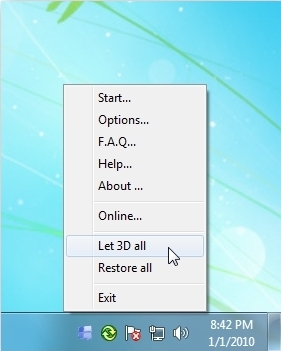
T3Desk có khả năng di chuyển các cửa sổ trên màn hình desktop, xoay, phóng to thu nhỏ, tạo ngăn xếp, xem dưới dạng thumbnail, và nhiều tiện ích hay ho hơn nữa.
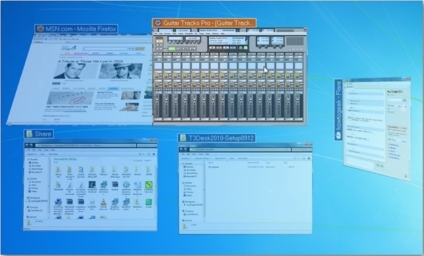
Từ trình điều khiển, bạn dễ dàng thiết lập một số thay đổi, phuơng thức quản lý cơ bản và tìm hiểu thêm tại các chức năng khác tại phần FAQ.
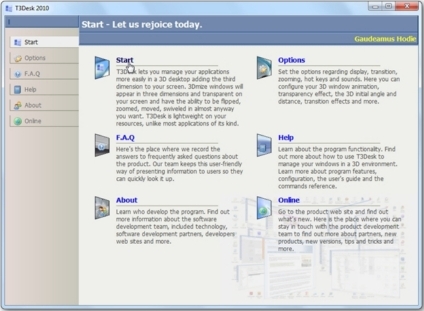
Muốn thấy rõ được hiệu ứng 3D, bạn hãy click chuột vào nút Minimize trên mỗi cửa sổ.
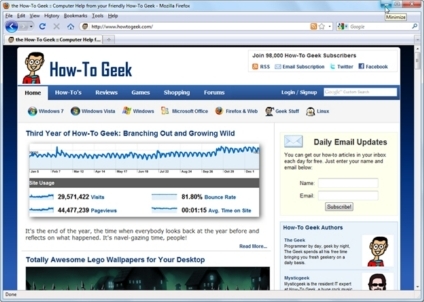
Thoải mái di chuyển cửa sổ trên màn hình desktop và tạo ngăn xếp (stack) nếu cần thiết.
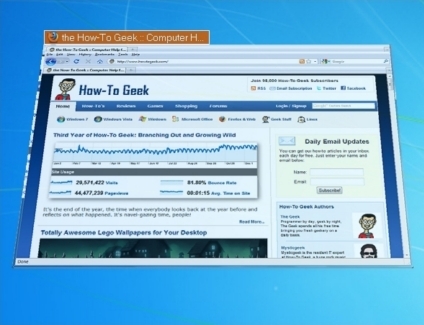
Ngoài ra, việc thực hiện chuyển đổi qua lại giữa các cửa sổ ứng dụng khi duyệt ở chế độ 3D bằng thao tác kéo / thả, đơn giản hơn bao giờ hết.
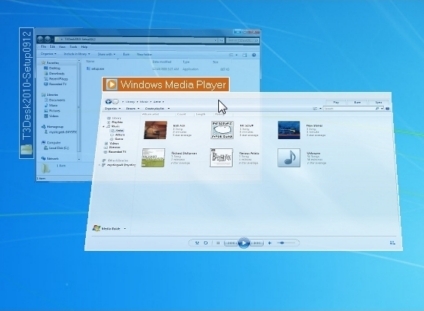
Sử dụng luôn bánh xe cuộn trên chuột để phóng to hoặc thu nhỏ mỗi cửa sổ.
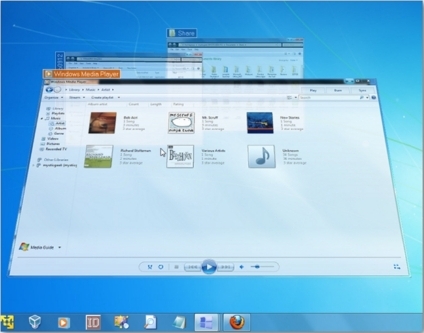
Tại đây bạn sẽ nhìn thấy rất nhiều cửa sổ đang được mở ra, phân biệt nhờ hiệu ứng bóng mờ và nằm chồng chất lên nhau.
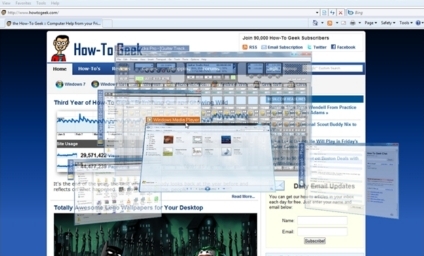
Khi ấy, sử dụng cụm phím tắt Alt Tab sẽ cho phép xem những cửa sổ hiện có dưới dạng thumbnail. Tính năng này hiện chỉ làm việc với phiên bản Windows 7 và Vista.
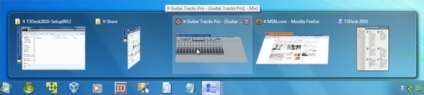
Nếu muốn tắt chế độ 3D để quay lại chế độ 2D thông thường, bạn hãy nhấp phải chuột vào biểu tượng chương trình dưới khay hệ thống và lựa chọn Restore all.
Hình ảnh đang chạy T3Desk trên hệ điều hành Windows XP khá ổn, tuy vẫn bị hạn chế ít nhiều về khả năng đồ họa.
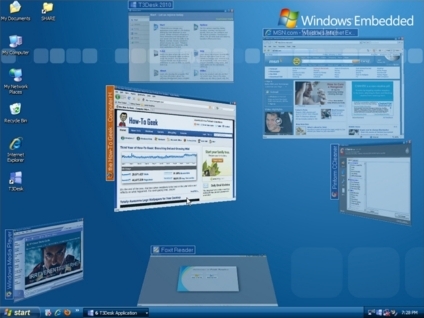
Song song đó, bạn cũng có thể thiết lập thêm các tổ hợp phím nóng, cho phép chương trình khởi động cùng Windows... tại mục điều chỉnh Options.
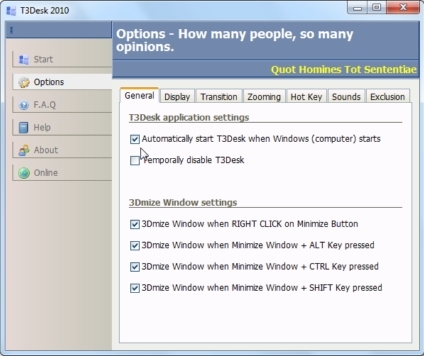
Theo PLXH
Article printed from Việt Giải Trí: https://vietgiaitri.com
URL to article: https://vietgiaitri.com/tao-hieu-ung-cua-so-3d-tren-man-hinh-desktop-20110212i105800/
Click here to print.